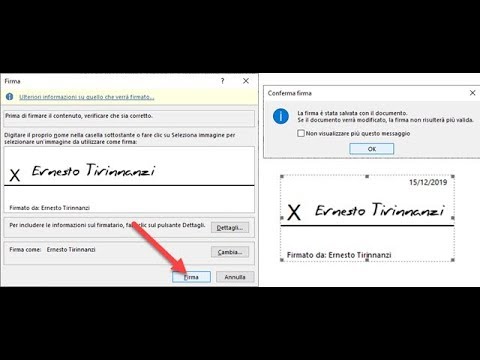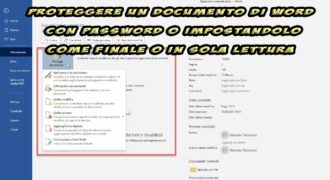Per mettere la firma su un documento Word, è possibile utilizzare la funzione “Firma digitale” o inserire un’immagine della firma scansionata o scritta a mano. La firma digitale richiede l’uso di un certificato digitale e un software di firma, mentre l’inserimento dell’immagine può essere fatto semplicemente trascinando e rilasciando l’immagine nella posizione desiderata. Una volta inserita la firma, è possibile salvarla come immagine o incorporarla direttamente nel documento.
Come firmare un documento in modo digitale?
La firma digitale è un modo semplice e veloce per firmare documenti e contratti senza doverli stampare, firmare a mano e poi scannerizzare. In questo articolo, ti spiegheremo come firmare un documento in modo digitale utilizzando Microsoft Word.
Passaggi per firmare un documento in modo digitale su Word
- Creare il documento: apri Microsoft Word e crea il documento che desideri firmare.
- Inserisci una linea di firma: posizionati dove vuoi inserire la firma digitale e seleziona “Inserisci” dalla barra dei menu. Quindi, seleziona “Firma” e infine “Linea di firma”.
- Aggiungi informazioni alla linea di firma: in questo passaggio, puoi inserire il tuo nome e il tuo titolo, se lo desideri. Queste informazioni saranno visualizzate accanto alla tua firma digitale.
- Salva il documento: salva il documento in modo che la linea di firma sia inclusa.
- Firma il documento: ora sei pronto per firmare digitalmente il documento. Fai clic sulla linea di firma e seleziona “Firma”. Segui le istruzioni per creare e inserire la tua firma digitale.
- Salva il documento firmato: salva il documento firmato in modo che la firma digitale sia inclusa. Ora hai firmato il documento in modo digitale!
Nota: La firma digitale richiede l’uso di un certificato digitale valido, che può essere ottenuto da un’autorità di certificazione.
In sintesi
La firma digitale è un modo conveniente e sicuro per firmare documenti e contratti. Utilizzando Microsoft Word, puoi inserire una linea di firma e poi firmare digitalmente il documento. Segui questi passaggi e sarai in grado di firmare i tuoi documenti in modo digitale in pochi semplici passi!
Come aggiungere la firma su un documento Word?
Aggiungere la firma su un documento Word è un’operazione semplice e veloce. Ecco i passaggi da seguire:
- Aprire il documento: aprire il documento Word su cui si desidera aggiungere la firma.
- Inserire la firma: fare clic sulla scheda “Inserisci” nella barra del menu e selezionare “Immagine”. Selezionare la firma dal percorso in cui è salvata.
- Ridimensionare la firma: ridimensionare la firma secondo le proprie preferenze facendo clic sulla stessa e trascinando i bordi.
- Posizionare la firma: posizionare la firma nel punto desiderato del documento.
- Salvare il documento: salvare il documento Word con la firma aggiunta.
Con questi semplici passaggi, la firma verrà inserita nel documento Word e potrà essere utilizzata per autenticare il documento.
Come fare una firma autografa?
Per poter mettere la firma autografa su un documento in Word, è necessario seguire alcuni passaggi fondamentali:
- Disegnare la firma: utilizzando uno strumento di disegno o una penna digitale, disegnare la propria firma su un foglio bianco.
- Scannerizzare la firma: scannerizzare il foglio con la firma disegnata, salvandolo in un formato compatibile con Word, ad esempio JPEG o PDF.
- Inserire la firma nel documento Word: aprire il documento Word in cui si vuole inserire la firma e posizionarsi nella sezione in cui si vuole applicare la firma autografa. Successivamente, fare clic sulla scheda “Inserisci” e selezionare “Immagine”. Selezionare il file con la firma scannerizzata e fare clic su “Inserisci”.
- Ridimensionare la firma: una volta inserita la firma nel documento Word, è possibile ridimensionarla per adattarla alle dimensioni del documento. Fare clic sulla firma per selezionarla, quindi utilizzare i punti di ancoraggio per ridimensionarla.
- Salvare il documento: una volta inserita la firma autografa nel documento Word, è importante salvare il documento per conservare le modifiche apportate.
Seguendo questi semplici passaggi, è possibile inserire una firma autografa in un documento Word in modo rapido e semplice.
Come firmare un documento?
La firma è una parte importante di qualsiasi documento legale o formale, poiché conferma l’autenticità e l’accettazione del contenuto del documento. Qui di seguito sono riportati i passaggi per inserire la firma in un documento Word:
- Posizionare il cursore dove si desidera inserire la firma – Prima di tutto, posizionare il cursore nel punto in cui si desidera inserire la firma.
- Inserire una linea – Per creare uno spazio per la firma, è possibile inserire una linea orizzontale. Selezionare la scheda “Inserisci” nella barra dei menu, quindi fare clic su “Forme” e scegliere “Linea” dalla lista delle forme disponibili. Disegnare una linea orizzontale nel punto in cui si desidera inserire la firma.
- Inserire la firma – Per inserire la firma, è possibile utilizzare uno strumento di firma digitale o inserire una firma scritta a mano. Se si utilizza uno strumento di firma digitale, selezionare la scheda “Inserisci” nella barra dei menu, quindi fare clic su “Firma digitale” e seguire le istruzioni per creare e inserire la firma. Se si desidera inserire una firma scritta a mano, è possibile utilizzare uno scanner per digitalizzare la firma o inserirla utilizzando uno strumento di disegno di Word.
- Salvare il documento – Dopo aver inserito la firma, è importante salvare il documento in modo che la firma sia inclusa nel documento salvato.
Seguendo questi semplici passaggi, è possibile inserire una firma in un documento Word in modo rapido e facile.